Pindahkan Chat WhatsApp dari Telepon Lama ke Telepon Baru Dengan Beberapa Kaedah Mudah

WhatsApp telah menjadi salah satu aplikasi komunikasi paling popular di seluruh dunia sejak dilancarkan pada tahun 2009. Ia membolehkan pengguna untuk berkomunikasi dengan orang lain dengan menghantar mesej, imej, audio dan video ke nombor telefon yang lain. Sejak itu, ia terus berkembang dan mencapai kejayaan cemerlang sebagai aplikasi messenger yang paling banyak digunakan di seluruh dunia pada tahun 2023.
Kini hampir semua orang mempunyai akaun WhatsApp dan aplikasi ini semakin popular kerana ia mempunyai ciri-ciri yang sangat berguna seperti chat berdua atau kumpulan, perkongsian gambar, pengekalan lokasi, panggilan suara, status harian, sticker bergambar dan banyak lagi!
Walau bagaimanapun, jika anda telah menggunakan WhatsApp untuk jangka masa yang lama, anda mungkin mempunyai rekod sejarah perbualan yang panjang, termasuk video, teks, gambar, mesej suara dan lokasi yang mungkin telah menjadi bahan simpanan anda selama bertahun. Rekod sejarah perbualan ini mungkin berguna bagi anda pada masa akan datang dan kebanyakan orang enggan untuk kehilangan rekod ini ketika menukar telefon mereka. Hampir semua pengguna WhatsApp berasa risau tentang kehilangan semua rekod perbualan berharga mereka. Sejarah selama bertahun-tahun mungkin hilang untuk selamanya.
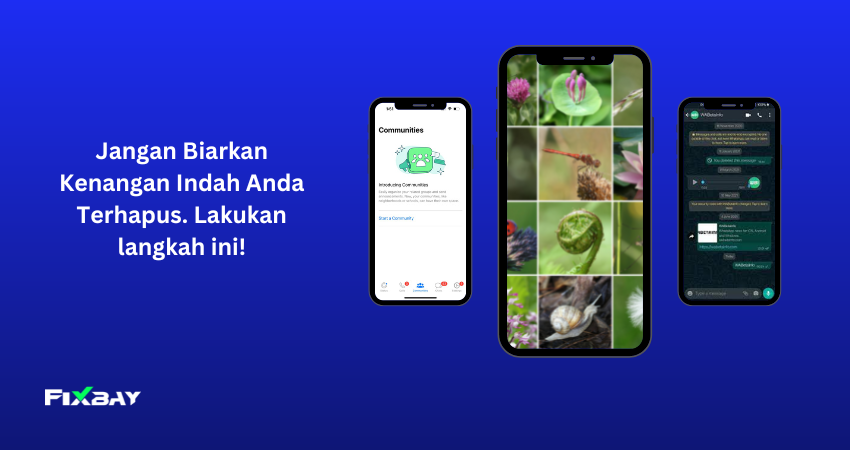
Perkara ini tidak seharusnya menjadi beban anda, terdapat beberapa cara untuk memindahkan semua data WhatsApp anda ke telefon baharu. Ia mungkin kedengaran agak rumit tetapi dengan artikel ini anda tidak perlu mahir dengan IT untuk mengikuti langkah dibawah. Terdapat beberapa cara yang anda boleh gunakan untuk memindahkan chat WhatsApp anda ke telefon baru tetapi perkara utama yang perlu diberi perhatian ialah jenis telefon anda.
Perbezaan yang ketara tak lain dan tak bukan semestinya antara iPhone dan Android.

Jom kita pergi kepada pengguna iPhone dahulu.
Kaedah 1: Backup WhatsApp di Komputer dengan TouchCopy
Aik, tajuk kata telefon tapi kenapa backup di komputer? Sebelum kita pergi terus ke telefon. Mari kita lihat dahulu cara backup chat whatsapp anda ke komputer. Ia sangat penting jika anda mempunyai urusan perniagaan, peribadi, atau apa sekali pun dan perlu menyimpan mesej sebagai fail PDF untuk dikongsi dengan orang lain, atau jika anda memerlukan cetakan perbualan WhatsApp. Di sini, anda memerlukan aplikasi ketiga iaitu TouchCopy!
Apa yang perlu anda lakukan sangat mudah!
- Muat turun TouchCopy pada PC atau Mac anda.
- Buka TouchCopy dan sambungkan iPhone anda.
- Klik pada "Mesej".
- Di bawah "WhatsApp", klik pada kenalan untuk membuka perbualan.
- Klik pada "Simpan PDF" untuk menyimpan chat Whatsapp anda ke komputer anda.

Masih keliru dengan langkah diatas? Tonton video ini!
Kaedah 2: Pindahkan WhatsApp dari iPhone ke iPhone
Memindahkan chat WhatsApp daripada iPhone ke iPhone adalah sangat mudah dan anda hanya perlu membuat backup menggunakan iCloud.
Langkah 1: Pastikan anda telah log masuk ke iCloud pada iPhone anda dan mengaktifkan kebenaran WhatsApp untuk menggunakan iCloud:
- Buka Tetapan iPhone.
- Klik pada nama pengguna anda.
- Klik "iCloud" dan log masuk jika anda belum melakukannya.
- Klik "iCloud Drive" dan tetapkannya kepada "ON".
- Pergi ke bawah dan pastikan WhatsApp "ON".
Langkah 2: Kini anda sudah bersedia untuk membuat backup chat WhatsApp anda ke iCloud:
- Buka WhatsApp.
- Klik Tetapan.
- Klik "Sembang" > "Sandaran Sembang".
- Hidupkan "Sertakan Video" jika anda ingin memasukkan video tersebut dalam pemindahan data tersebut.
- Klik "Sandarkan Sekarang".
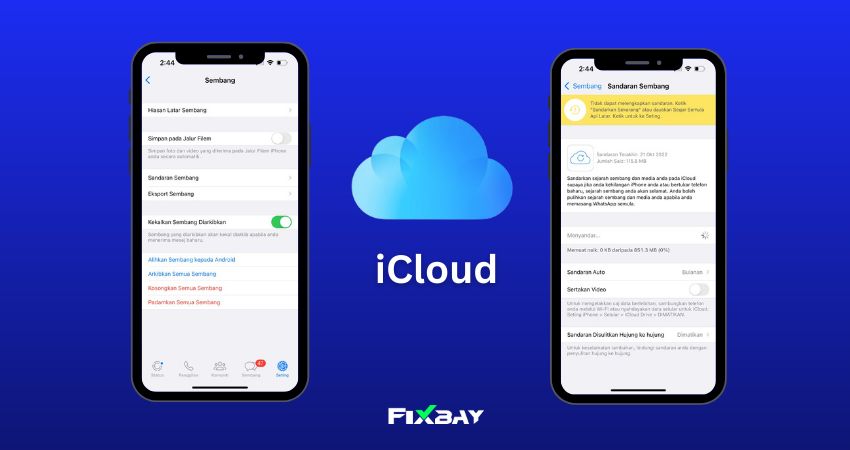
Langkah 3: Mudah bukan? Jadi, chat WhatsApp anda telah selamat tersimpan di dalam iCloud. Sekarang adalah masa untuk memindahkan chat WhatsApp ke iPhone baharu anda. Ambil iPhone baharu anda dan jom kita mulakan:
- Pastikan iPhone baharu anda telah dilog masuk ke iCloud dan membenarkan WhatsApp.
- Muat turun WhatsApp, daripada App Store, pada iPhone baharu anda.
- Buka WhatsApp.
- Baca Terma dan Syarat dan Klik "Setuju Dan Teruskan".
- Sahkan negara dan nombor telefon anda.
- Klik "Pulihkan Sejarah Sembang".
- Klik Seterusnya untuk mula menggunakan WhatsApp.
Ini adalah langkah yang paling mudah dan ringkas, tapi jika anda masih ragu-ragu dengan langkah diatas, anda boleh tonton video ini.
Seterusnya, kepada pengguna baru iPhone, welcome to the fancy club! Jom tengok apa yang perlu anda lakukan pula.
Kaedah 3: Pindahkan WhatsApp dari Android ke iPhone
Jika anda menukar telefon anda daripada Android kepada iPhone, anda perlu menggunakan aplikasi "Alih ke iOS", kerana anda tidak boleh melakukan ini menggunakan aplikasi WhatsApp sahaja. Untuk menggunakan aplikasi Alih ke iOS, iPhone anda mestilah baharu atau telah melakukan factory reset.
Namun untuk melakukan kaedah ini terdapat beberapa kriteria yang perlu dilihat iaitu:
- Telefon Android anda adalah Android 5 atau lebih tinggi dan mesti menggunakan WhatsApp versi 2.22.7.74 ke atas.
- Muat turun aplikasi Alih ke iOS daripada Google Play pada telefon Android anda.
- iPhone anda mesti mempunyai iOS 15.5 atau lebih tinggi.
- iPhone baharu anda mesti menggunakan nombor telefon yang sama seperti telefon Android lama anda.
- Pastikan kedua-dua telefon sedang dicas dan sambungkan kedua-dua telefon ke Wi-Fi yang sama.

Mari lihat cara memindahkan WhatsApp dari Android ke iPhone:
- Buka aplikasi Alih ke iOS pada telefon Android anda dan ikuti langkah yang dipaparkan.
- Apabila kod 6 digit ditunjukkan pada iPhone anda, masukkan kod tersebut pada telefon Android anda.
- Teruskan mengikuti langkah yang dipaparkan pada skrin.
- Pada langkah "Pemindahan Data", pilih WhatsApp dan data lain yang ingin anda backup ke iPhone baharu anda.
- Apabila anda melihat skrin WhatsApp, Klik "Mula" untuk memulakan eksport data. Klik "Seterusnya" apabila selesai untuk kembali ke aplikasi Alih ke iOS.
- Klik "Teruskan" untuk memulakan pemindahan data!
- Setelah selesai, anda boleh pergi ke App Store pada iPhone dan dapatkan versi terkini WhatsApp.
- Buka WhatsApp di iPhone baru anda dan ikuti langkah yang dipaparkan dengan menggunakan nombor telefon yang sama yang digunakan pada telefon Android.
- Setelah persediaan selesai, anda akan melihat semua chat WhatsApp anda pada iPhone anda!
Masih kurang jelas? Anda juga boleh rujuk website Apple untuk mengikuti langkah ini.
Kaedah 4: Pindahkan mesej WhatsApp dari iPhone ke Android
Selesai untuk pengguna iPhone. Akhirnya mari kita lihat bagaimana untuk memindahkan WhatsApp dari iPhone ke Android. Seperti kaedah 3, ia memerlukan hanya telefon Android yang baharu atau yang telah menetapkan semula kepada factory reset.
Namun untuk melakukan kaedah ini terdapat beberapa kriteria yang perlu dilihat iaitu:
- Pastikan telefon Android anda mestilah menggunakan Android 10 atau lebih tinggi.
- Menggunakan Kabel USB-C ke Lightning.
- Telefon android baharu mesti menggunakan nombor telefon yang sama seperti iPhone lama anda.

Mari lihat cara memindahkan WhatsApp dari iPhone ke Android:
- Hidupkan telefon Android baharu anda dan mulakan langkah Persediaan Peranti Baharu pada skrin.
- Pastikan anda menyambung telefon android anda dengan Wi-Fi yang sama dengan iPhone.
- Pastikan kedua-dua telefon tidak berkunci, kemudian sambungkannya menggunakan kabel USB-C ke Lightning apabila digesa.
- Pilih aplikasi dan data yang ingin anda backup daripada iPhone ke Android (pastikan WhatsApp dipilih).
- Imbas kod QR pada iPhone anda untuk membuka WhatsApp dan pastikan chat dan media anda akan dibackup.
- Teruskan dengan proses dan mulakan pemindahan dari iPhone ke Android!
Jika telefon baharu anda ialah Samsung, anda mungkin ingin menggunakan aplikasi pemindahan Samsung sendiri, Smart Switch, untuk bertukar daripada iPhone ke Samsung.
Kaedah 5: Pindahkan WhatsApp dari Android ke Android
WhatsApp telah menyediakan semua kemudahan yang anda perlukan untuk melakukan ini. Anda hanya perlu backup chat WhatsApp anda seperti biasa. Jom kita lihat bagaimana:
- Buka WhatsApp pada telefon Android anda.
- Klik ikon Menu > Tetapan.
- Klik "Sembang" daripada senarai tetapan.
- Klik Sandaran Sembang.
- Klik "Akaun" untuk memilih atau menambah akaun Google Drive anda.
- Boleh pilih "Sertakan Video" jika anda ingin mengeksportnya juga.
- Klik "Sandarkan" untuk menyandarkan chat dan media WhatsApp anda ke Google Drive.
Sekarang tak sampai beberapa minit anda sudah mempunyai chat WhatsApp anda yang disimpan dalam Google Drive anda. Seterusnya, anda perlu hanya perlu memulihkan chat ini pada telefon baharu anda.

Bagaimana untuk memulihkan WhatsApp ke telefon baharu:
- Muat turun dan buka WhatsApp pada peranti Android baharu anda.
- Baca Terma dan Syarat dan ketik "Setuju Dan Teruskan".
- Sahkan negara dan nombor telefon anda apabila digesa.
- Masukkan kod pengesahan enam digit jika diperlukan.
- Klik "Teruskan" untuk membenarkan akses WhatsApp ke Google Drive anda.
- Beri kebenaran untuk WhatsApp menyemak Google Drive anda untuk backup.
- Klik akaun yang mengandungi backup anda.
- Ketik Pulihkan!
- Apabila proses ini selesai, klik "Seterusnya" untuk meneruskan ke aplikasi.
Masih kurang jelas dengan langkah-langkah diatas ini? Jom tonton kaedah-kaedah dan video ringkas di sini ini yang dikeluarkan Whatsapp sendiri dengan lebih terperinci!